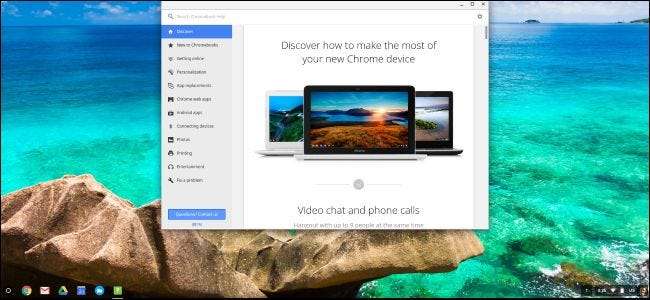
Pokud jste s Chromebookem manipulovali - do nainstalujte si do Chromebooku Windows například - možná jste nahradili jeho BIOS volbou jiného výrobce. Zde je postup, jak vrátit všechny změny zpět a přeměnit počítač se systémem Windows nebo Linux zpět na Chromebook.
Pokud jste to s Chromebookem příliš nezměnili, můžete obnovte tovární nastavení běžným způsobem . Následující průvodce je určen pro ty, kteří si nainstalovali úplně jiný BIOS a operační systém.
Krok první: Obnovte původní BIOS Chromebooku
PŘÍBUZNÝ: Jak nainstalovat Windows na Chromebook
BIOS můžete obnovit pomocí stejného skriptu, který jste použili k jeho výměně. Ten scénář, pokud si vzpomínáte z náš průvodce , vytvoří záložní kopii systému BIOS, což usnadňuje její obnovení. Tento skript však musí být spuštěn ze systému Linux s plným shellem Bash, takže tento krok z Windows neprovedete.
Místo toho budete chtít Chromebook zavést do prostředí Linuxu. Jako příklad použijeme Ubuntu, ale ostatní distribuce Linuxu by také měly fungovat dobře. Stažení Ubuntu ISO a nástroj Rufus . Spusťte Rufus, vyberte jednotku USB a vyberte „schéma oddílů GPT pro UEFI“ a „FAT32“. Klikněte na tlačítko napravo od „Vytvořit zaváděcí disk pomocí“ a vyberte stažený soubor ISO ISO. Až budete připraveni, klikněte na „Spustit“.
Rufus se vás zeptá, zda chcete kopírovat obrázek v režimu ISO nebo DD. Můžete zvolit výchozí „režim obrazu ISO“ a pokračovat.
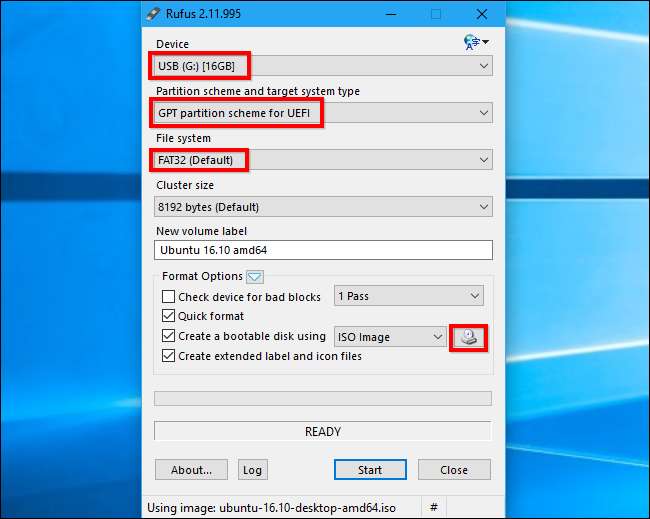
POZNÁMKA: Pokud jste v Chromebooku přeinstalovali šroub ochrany proti zápisu systému BIOS proti zápisu, budete ho muset před blikáním původního systému BIOS odstranit. Pokud jste nechali šroub pro ochranu proti zápisu vypnutý, můžete pokračovat.
Až budete hotovi, připojte jednotku USB k Chromebooku a restartujte. Systém BIOS by se měl automaticky zavést z jednotky USB. Pokud tomu tak není, stiskněte na začátku procesu spouštění libovolnou klávesu, vyberte možnost „Boot Manager“ a vyberte jednotku USB. Vyberte možnost „Vyzkoušet Ubuntu bez instalace“ a získejte živou pracovní plochu Ubuntu.
Klikněte na ikonu Wi-Fi v pravém horním rohu obrazovky a po dosažení plochy se připojte k síti Wi-Fi. Systém Linux tak získá přístup k internetu, který potřebuje ke stažení skriptu.

Nyní spustíte stejný skript, který jste spustili dříve. Otevřete okno terminálu v Ubuntu a vložte následující příkaz a poté stiskněte klávesu Enter.
sd ~; kurl -L -O nttp: //mrkhromeboks.tech/firmvare-utyl.sh; Sudo Bash Firvare-Util.s
Tento příkaz se změní ve vašem domovském adresáři, stáhne http://mrchromebox.tech/firmware-util.sh soubor skriptu a spustí jej s oprávněním root. Konzultujte web vývojáře více dokumentace o tom, jak skript funguje .
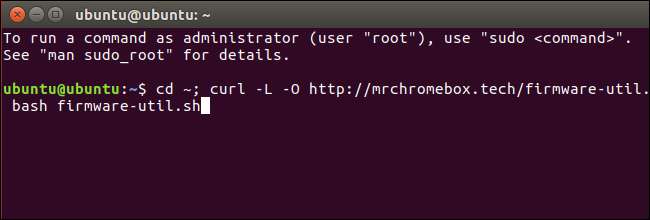
Skript se stáhne a spustí a nabídne vám užitečné menu.
Použijte možnost „Obnovit základní firmware (plný)“. Napište „9“ a spusťte jej stisknutím „Enter“.
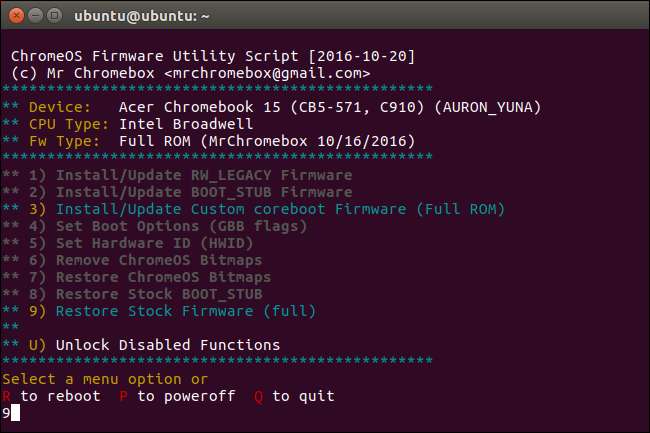
Odpovězte na otázky skriptu, připojte jednotku USB obsahující záložní soubor systému BIOS a nasměrujte skript na něj. Skript obnoví zálohu systému BIOS zpět do vašeho Chromebooku.
Pokud jste ztratili záložní kopii původního firmwaru systému BIOS, může se skript pokusit stáhnout a nainstalovat kopie z Internetu. Když se zeptá, řekněte skriptu, že nemáte záložní soubor s firmwarem. Stahování původního systému BIOS z Internetu funguje pouze pro zařízení používající v současné době architektury Haswell, Broadwell nebo Baytrail, podle dokumentace skriptu .
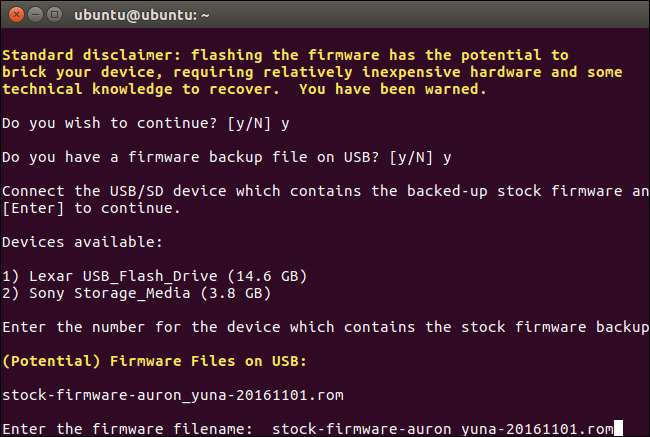
Proces by měl být úspěšně dokončen. Bude vám řečeno, že musíte obnovit operační systém Chrome OS pomocí média pro obnovení systému Chrome OS a poté znovu spustit tento skript, abyste resetovali příznaky spuštění firmwaru.
Nyní můžete Chromebook vypnout.
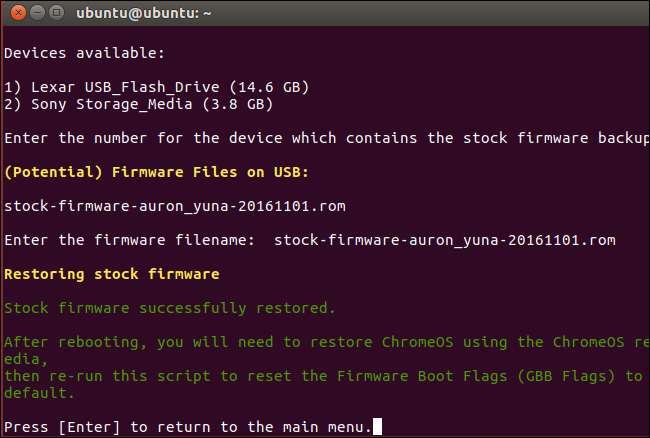
Krok dva: Obnovte Chrome OS
Nyní budete muset vytvořit operační systém Chrome OS pomocí média pro obnovení. Můžete to udělat na jakémkoli počítači - Windows, Mac, Linux nebo Chromebook - s nainstalovaným prohlížečem Chrome. Přejděte do Internetového obchodu Chrome a nainstalujte Chromebook Recovery Utility Začněte s aplikací Chrome.
Spusťte aplikaci a připojte jednotku USB. Tato jednotka USB bude v rámci tohoto procesu vymazána. Pokud chcete, můžete použít stejnou jednotku USB, kterou jste dříve používali pro Ubuntu - Ubuntu bude z ní vymazán, ale pro tento proces již nebudete Ubuntu znovu potřebovat.
Najděte svůj model Chromebooku v aplikaci Chromebook Recovery Utility. Můžete jej vybrat ze seznamu nebo jednoduše zadat kódové jméno.
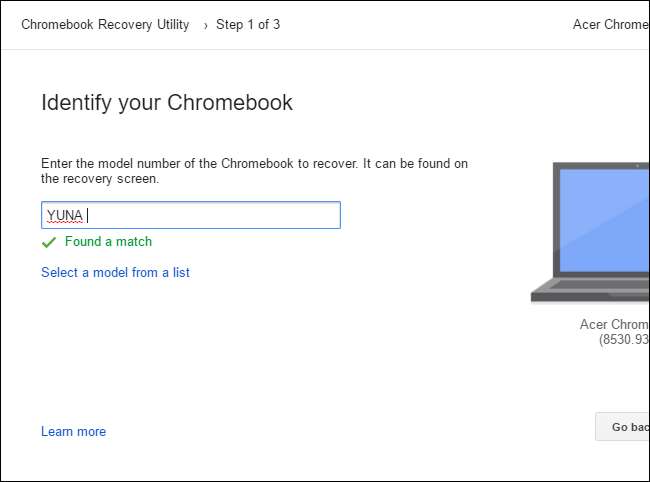
Pokud si nepamatujete svůj model Chromebooku, můžete Chromebook zapnout a v dolní části obrazovky pro obnovení se zobrazí číslo modelu.
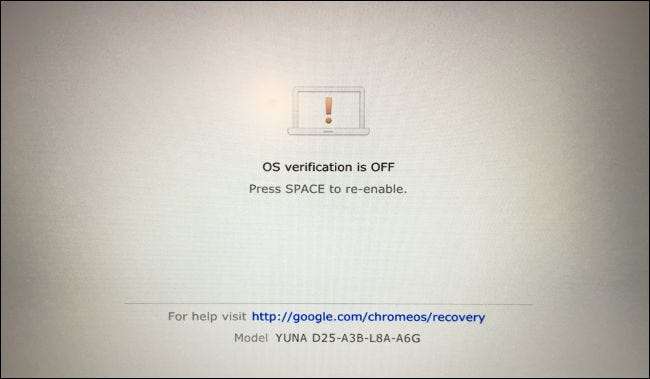
Projděte si průvodce nástrojem pro obnovení Chromebooku. Aplikace vymaže připojenou jednotku USB a umístí na ni médium pro obnovení systému Chrome OS. Pokud má váš Chromebook slot pro SD kartu, můžete tento nástroj použít také k umístění média pro obnovení na kartu SD.
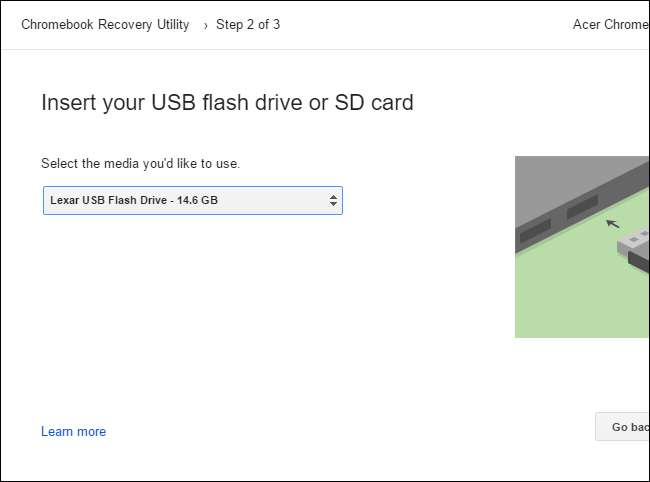
Když nástroj dokončí vytváření média pro obnovení, můžete jednotku USB z počítače odebrat a připojit k Chromebooku.
Když je Chromebook stále vypnutý, stiskněte a podržte klávesy Esc a Obnovit (na obnovovací klávesě je místo klávesy F3 na normální klávesnici). Stiskněte a podržte tyto klávesy a poté uvolněte tlačítko napájení. Jakmile se na obrazovce zobrazí zpráva, uvolněte klávesy Esc a Obnovit.
Chromebook se spustí v režimu obnovení a zobrazí se zpráva s výzvou k vložení jednotky pro obnovení, abyste mohli pokračovat. Připojte vytvořenou jednotku USB k Chromebooku.
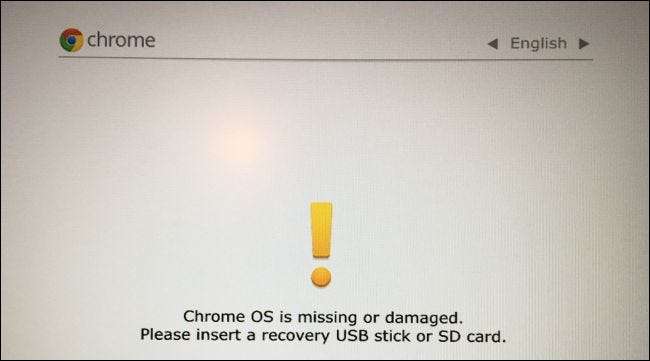
Chromebook automaticky detekuje médium pro obnovení a použije je k obnovení vašeho zařízení. Ujistěte se, že je Chromebook připojen a povolte mu automatické obnovení operačního systému.
Pokud váš Chromebook automaticky nerozpozná připojenou jednotku a nespustí proces obnovení, může být něco v nepořádku s médiem pro obnovení. Před spuštěním jednotky pro obnovení možná budete muset odebrat všechny další karty SD, jednotky USB a zařízení USB. Ujistěte se, že máte připojenou pouze jednu jednotku USB, aby nedošlo k záměně systému.
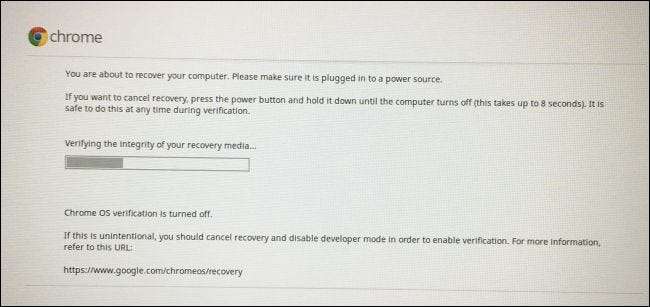
Po dokončení vás Chromebook vyzve k odebrání média pro obnovení. Chromebook se poté automaticky restartuje.
Stisknutím klávesy Ctrl + D souhlasíte s pokračováním v režimu vývojáře, když se zobrazí varování „Ověření operačního systému je VYPNUTO“. Zatím nechcete znovu povolit ověření OS!
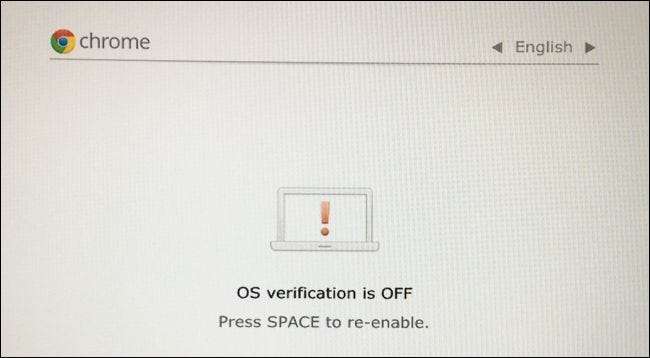
Spusťte systém Chrome OS, kde uvidíte průvodce instalací systému Chrome OS. Přihlaste se a nastavte Chrome OS normálně.
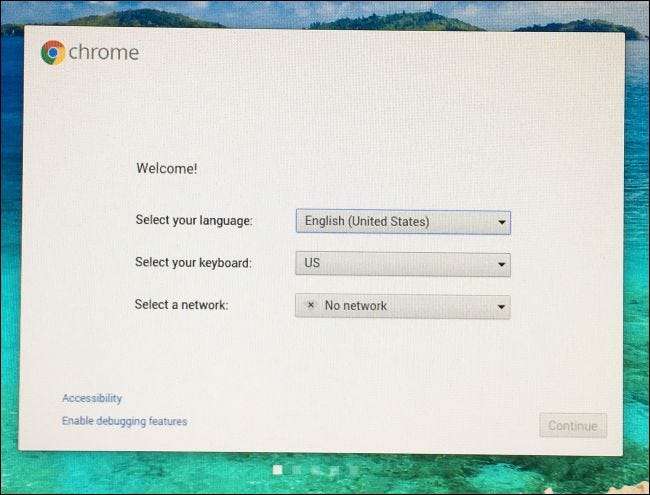
Krok třetí: Obnovte příznaky spouštění firmwaru
Jak již bylo zmíněno ve skriptu, budete muset resetovat příznaky spouštění firmwaru na výchozí nastavení.
V systému Chrome OS stisknutím kláves Ctrl + Alt + T otevřete okno terminálu. Typ
skořápka
a stisknutím klávesy Enter otevřete celý shell.
Vložte následující příkaz a stisknutím klávesy Enter stáhněte a spusťte skript firmwaru naposledy:
sd ~; kurl -L -O nttp: //mrkhromeboks.tech/firmvare-utyl.sh; Sudo Bash Firvare-Util.s
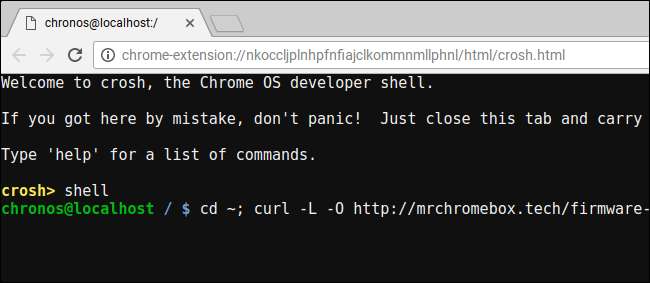
Když se zobrazí rozhraní skriptu, vyberte možnost „Nastavit možnosti spouštění (příznaky GBB)“ zadáním „4“ a stisknutím klávesy Enter.
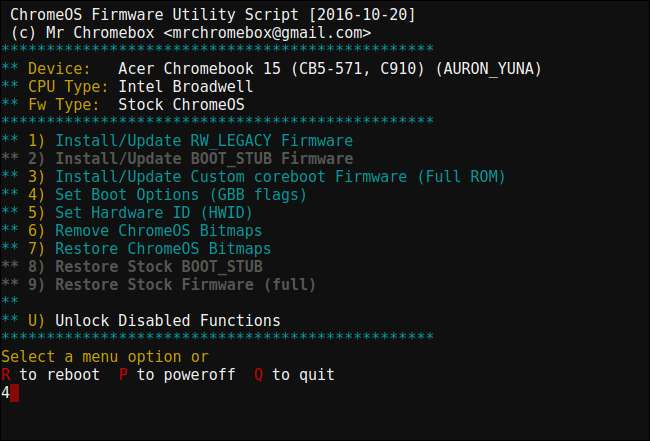
Zadejte skript, který chcete „Obnovit na výchozí nastavení z výroby“, zadáním „5“ a stisknutím klávesy Enter.
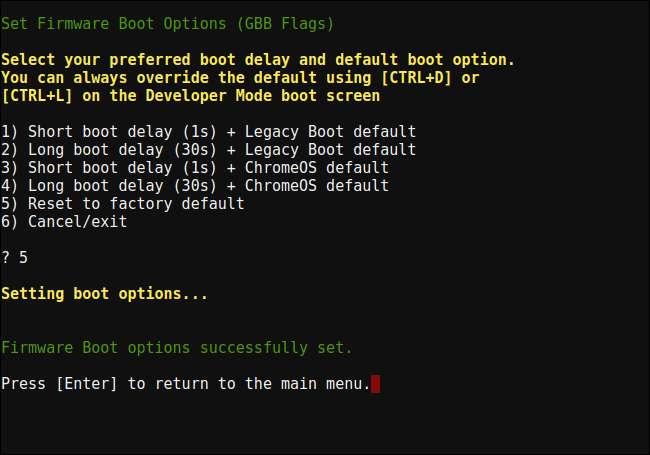
Krok čtyři: Zakažte režim vývojáře (volitelný)
V tomto okamžiku můžete nebo nebudete chtít deaktivovat Vývojářský režim .
Režim pro vývojáře je speciální režim, který umožňuje upravit systémový software vašeho Chromebooku. Je to další způsob, jak říci, že je funkce „Ověření OS“ vypnutá, což vám umožní manipulovat s OS. Když je povolen režim pro vývojáře, musíte Chromebook zavést při každém spuštění stisknutím kombinace kláves Ctrl + D.
Pokud se nechcete chovat se softwarem Chromebooku, můžete deaktivovat režim pro vývojáře. Pokud plánujete instalace Linuxu na Chromebook pomocí něco jako Crouton , budete chtít ponechat režim vývojáře povolený.
Chcete-li režim vývojáře deaktivovat, restartujte Chromebook a stiskněte mezerník, když se zobrazí obrazovka „Ověření operačního systému, pokud je VYPNUTO“.
(Pokud režim vývojářů deaktivovat nechcete, při každém spuštění Chromebooku podržte stisknutou klávesu Ctrl + D.)
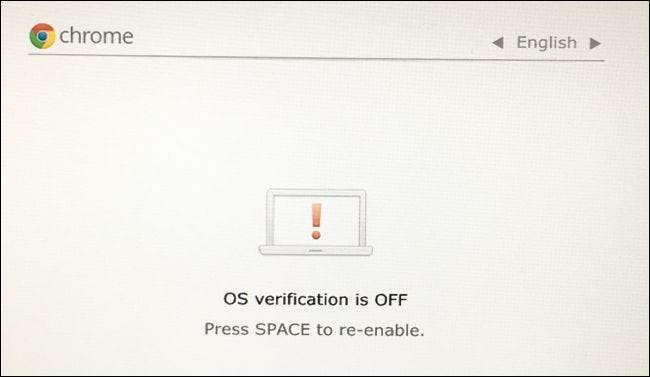
Když se vás Chromebook zeptá, potvrďte stisknutím klávesy Enter, že chcete deaktivovat režim vývojáře.
Váš Chromebook vymaže své interní disky a znovu povolí ověření operačního systému, což vám (nebo malwaru) zabrání v úpravě systémového oddílu a souborů operačního systému. Také nebudete muset stisknout Ctrl + D při každém spuštění.
Až to uděláte, budete se muset znovu přihlásit do systému Chrome OS, protože deaktivace režimu vývojáře vymaže vaše interní úložiště.
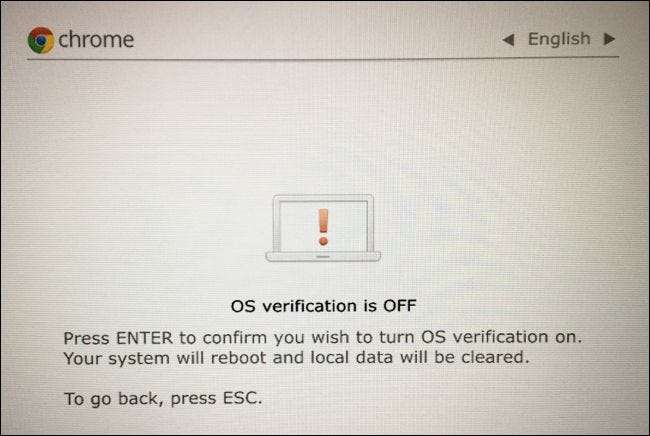
Krok pět: Přeinstalujte šroub BIOS Protect Write Protect (volitelný)
Možná budete chtít znovu povolit ochranu systému BIOS proti zápisu. To nevyžaduje deaktivaci režimu pro vývojáře. Ve skutečnosti můžete do systému BIOS přidat vše, co chcete, a poté znovu nainstalovat šroub, abyste chránili upravený systém BIOS před změnami.
Pokud jste provedli aktualizaci původního systému BIOS, můžete šroub znovu nainstalovat, abyste původní systém BIOS ochránili před úpravami. Chromebook se vrátí do stejného stavu, v jakém byl při koupi, bude spuštěn původní systém BIOS a bude chráněn před úpravami.
Udělejte to samé, co jste udělali, když jste odstranili šroub. Nejprve Chromebook vypněte - nejen ho uspávejte, ale vypněte ho úplně. Otočte Chromebook a odšroubujte spodní část.

Vyhledejte otvor pro šroub, ze kterého jste dříve odšroubovali šroub ochrany proti zápisu systému BIOS. Vezměte přesně stejný šroub, který jste odšroubovali dříve, a zašroubujte jej zpět do otvoru.

Jakmile je zabezpečený, připojte spodní část k Chromebooku a spusťte zálohu. Systém BIOS bude chráněn proti zápisu a budete používat standardní operační systém Chrome OS. Chromebook bude ve stejném stavu, v jakém byl při zakoupení.








